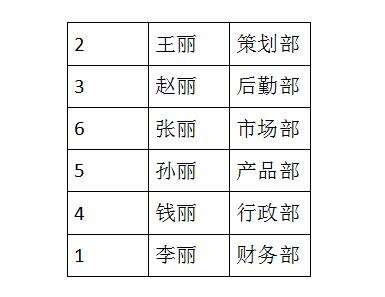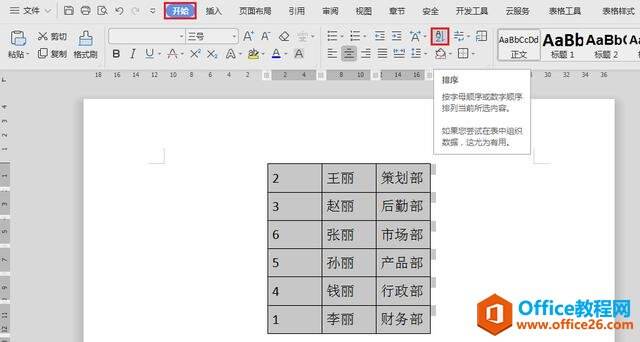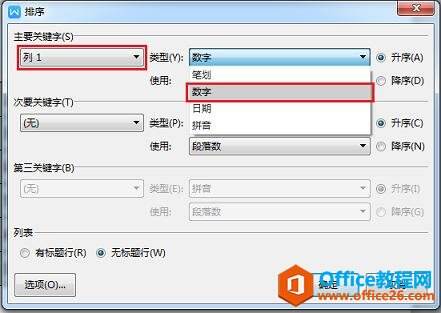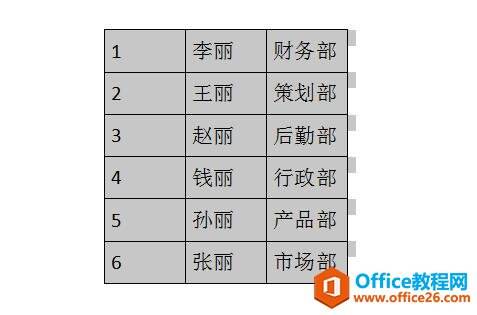WPS word 表格中数字排序的方法
办公教程导读
收集整理了【WPS word 表格中数字排序的方法】办公软件教程,小编现在分享给大家,供广大互联网技能从业者学习和参考。文章包含308字,纯文字阅读大概需要1分钟。
办公教程内容图文
表格中数字排序的方法
首先我们可以看到下图的表格中,首列中的数字是乱序的。
首列乱序的表格
要为这些数字排序,我们首先要选中表格,单击开始菜单栏中段落工具区域的排序图标。
选中表格,单击段落下排序图标
在弹出的对话框中选择需要排序的关键字,这里要为首列排序,所以选择列1,类型选择数字,并根据需要选择升序或者降序,这里我选择升序,单击确定。
设置排序对话框
这样表格中的数字就按照升序排列好了。
排序后的表格
办公教程总结
以上是为您收集整理的【WPS word 表格中数字排序的方法】办公软件教程的全部内容,希望文章能够帮你了解办公软件教程WPS word 表格中数字排序的方法。
如果觉得办公软件教程内容还不错,欢迎将网站推荐给好友。